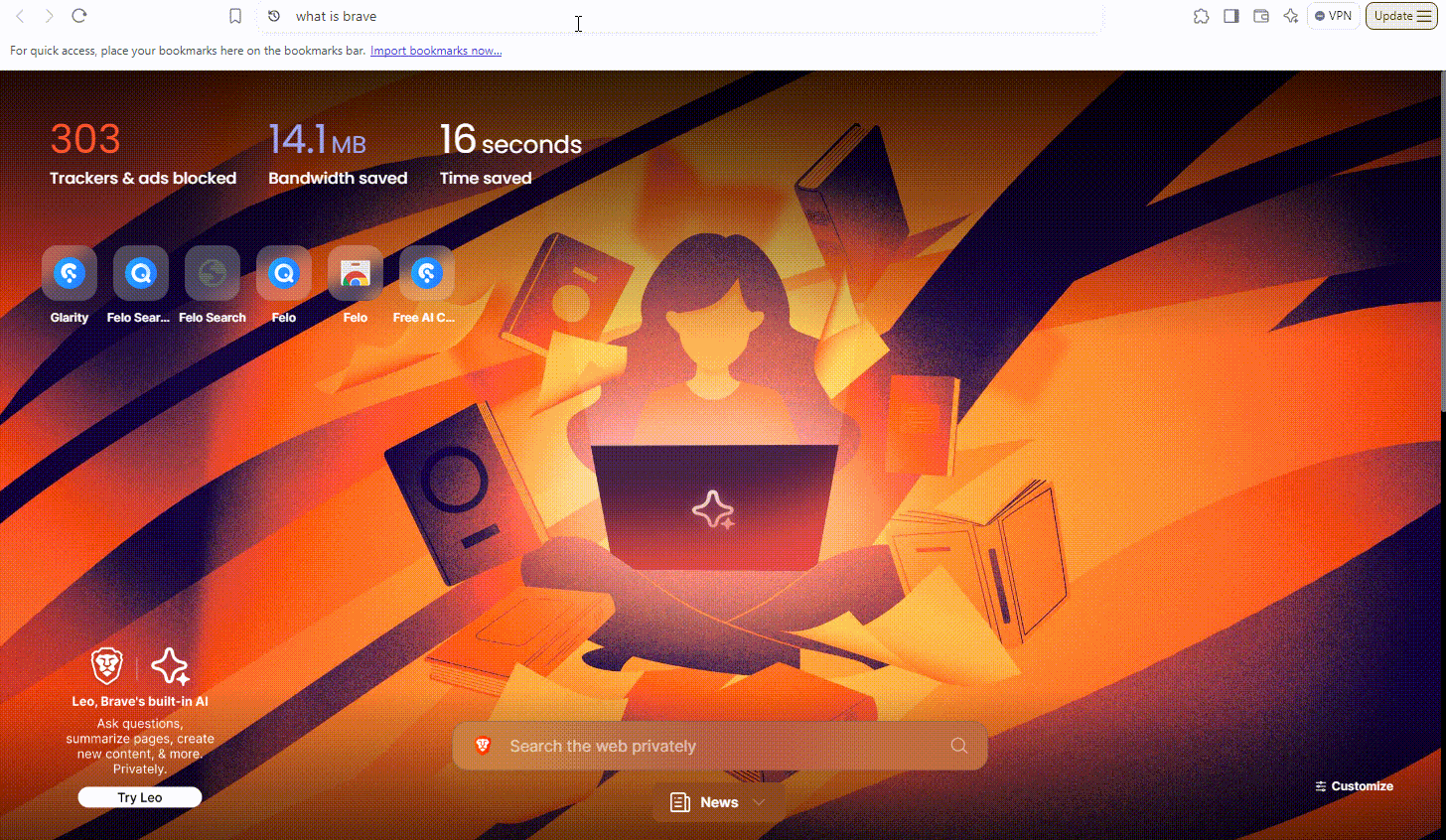如何將 Felo AI 搜尋設為 Brave 的預設搜尋引擎?
· 閱讀時間約 2 分鐘
本教程概述了如何在 Brave 瀏覽器中以五個簡單步驟將 Felo 配置為預設搜尋引擎。
要在 Brave 中將 Felo 設定為自訂搜尋引擎,請按照以下 5 個步驟進行:
1. 開啟 Brave 瀏覽器:
在您的電腦上啟動 Brave。
2. 訪問設定:
- 點擊右上角的「三個垂直點」菜單按鈕。
- 從下拉菜單中選擇「設定」選項。(或直接在地址欄中輸入: brave://settings/search)
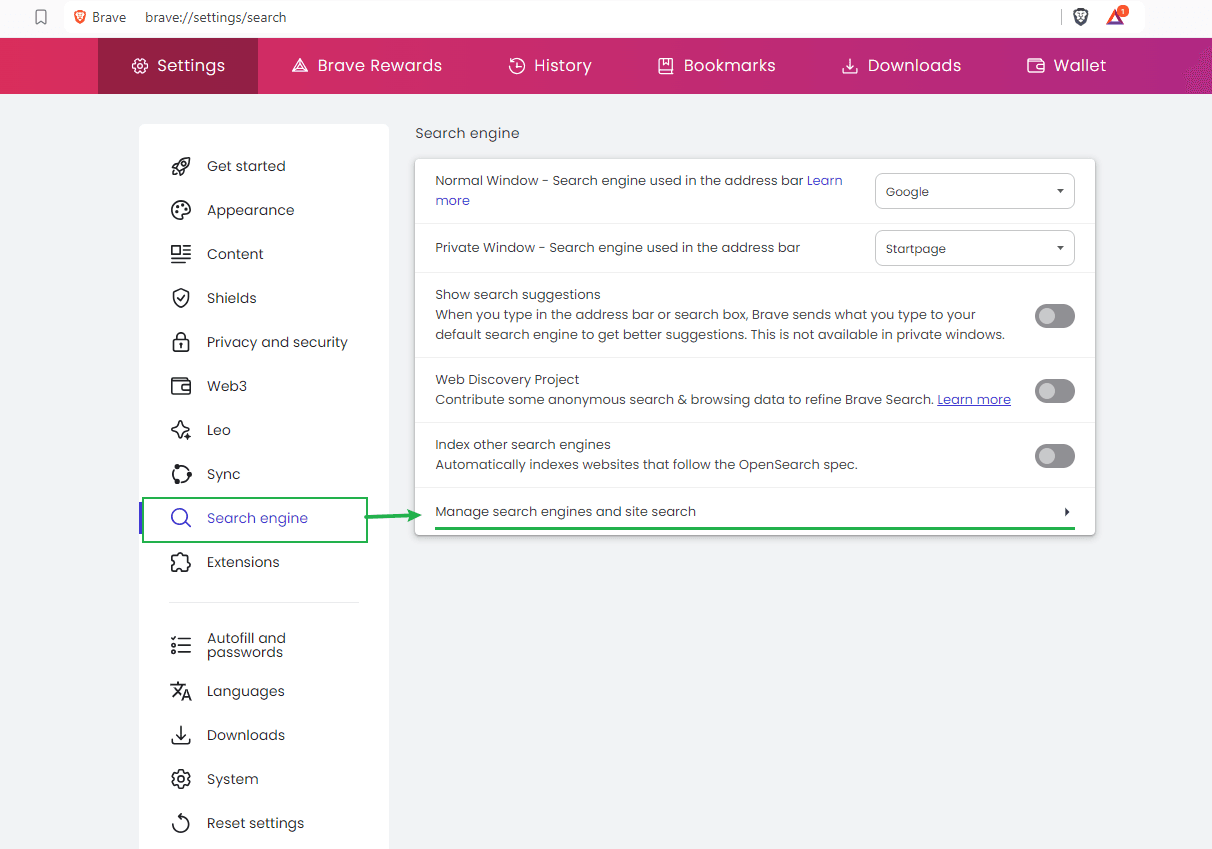
3. 選擇搜尋引擎:
- 在左側的設定菜單中,點擊「搜尋引擎」。
- 然後點擊「管理搜尋引擎和網站搜尋」。
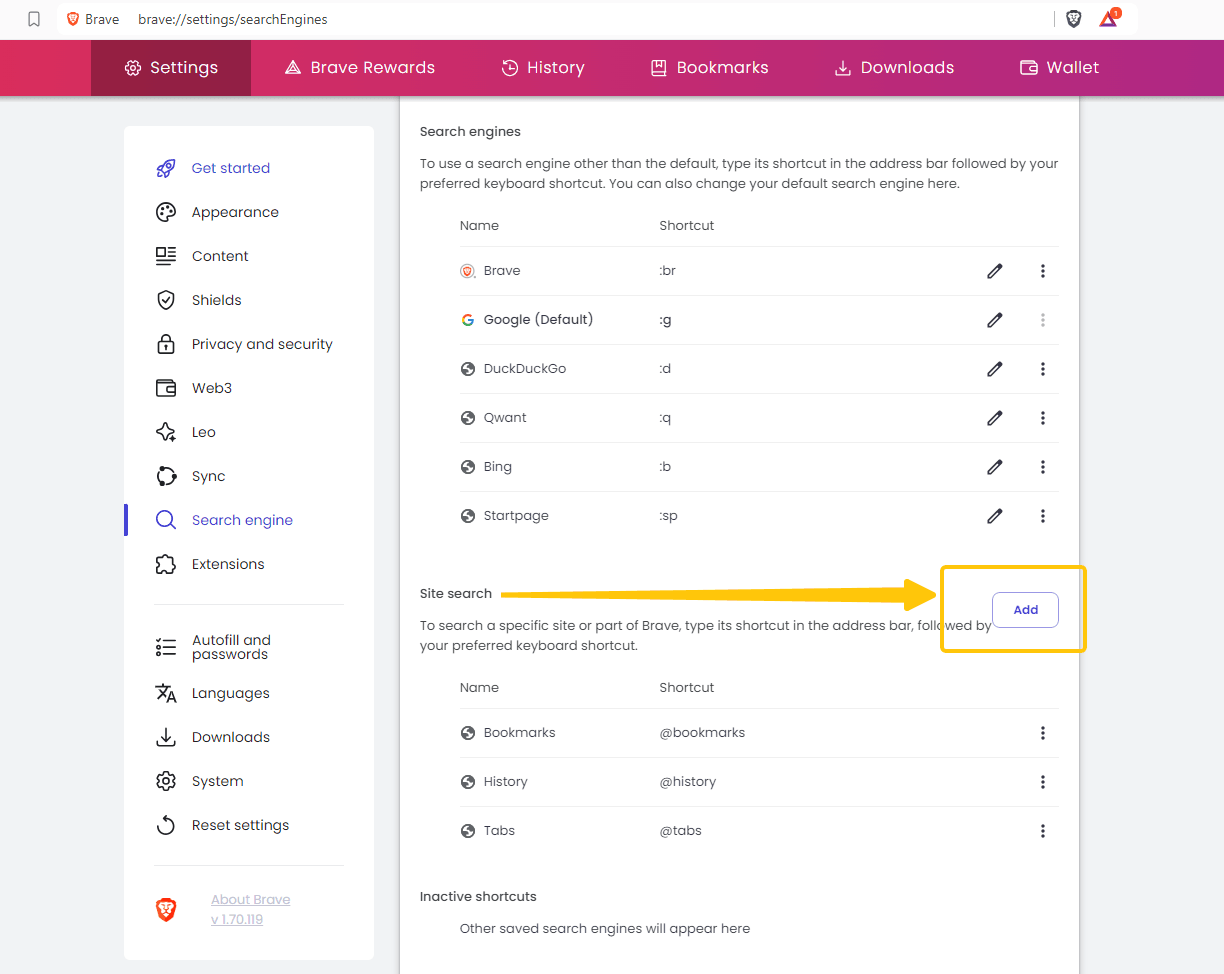
4. **新增自訂搜尋引擎**:
- 在「管理搜尋引擎」頁面上,找到並點擊「新增」按鈕。
- 在彈出窗口中填寫欄位:
- **搜尋引擎**:輸入搜尋引擎的名稱,例如「FeloSearch」。
- **關鍵字**:輸入一個簡短的關鍵字,例如「felo」。
- **URL**:輸入搜尋引擎的 URL,Felo AI 搜尋的 URL 為: https://felo.ai/search?q=%s
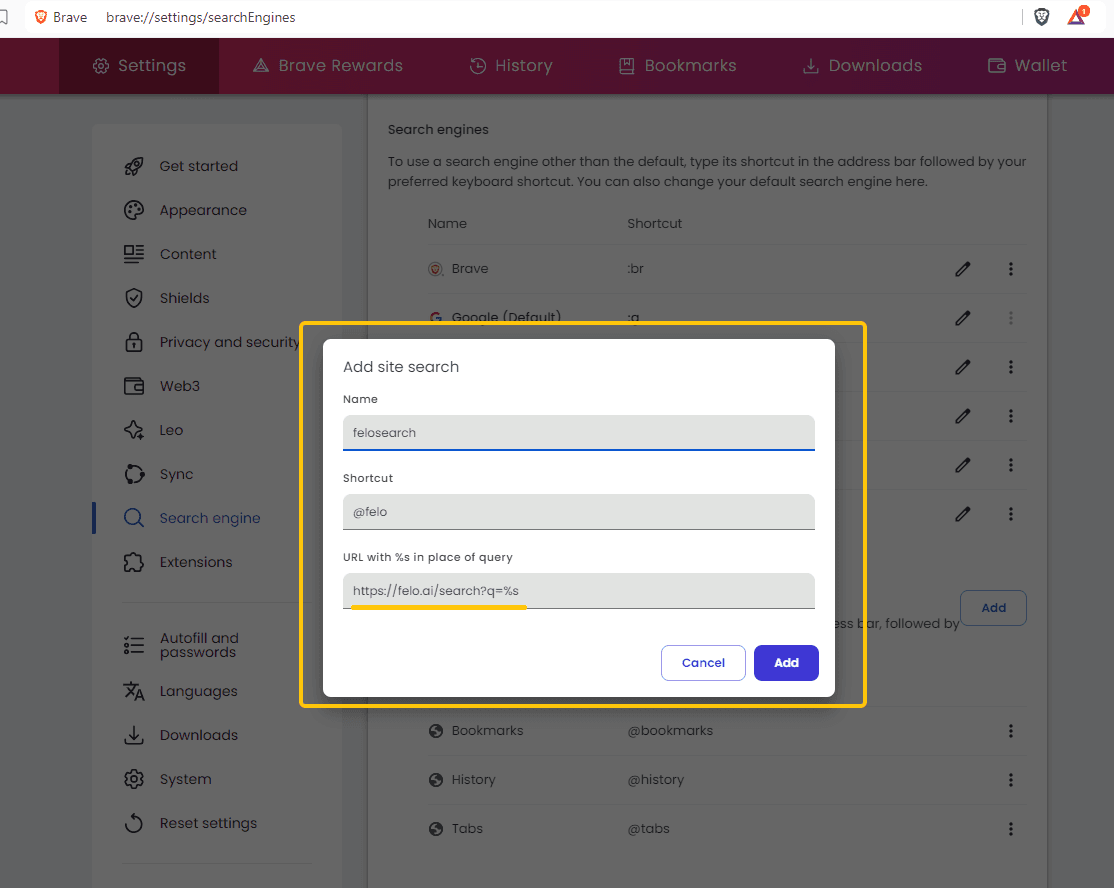
5. **設為預設搜尋引擎**:
- 在「管理搜尋引擎」頁面上,找到您剛新增的自訂搜尋引擎。
- 點擊其右側的「三個垂直點」按鈕,然後從下拉菜單中選擇「設為預設」。
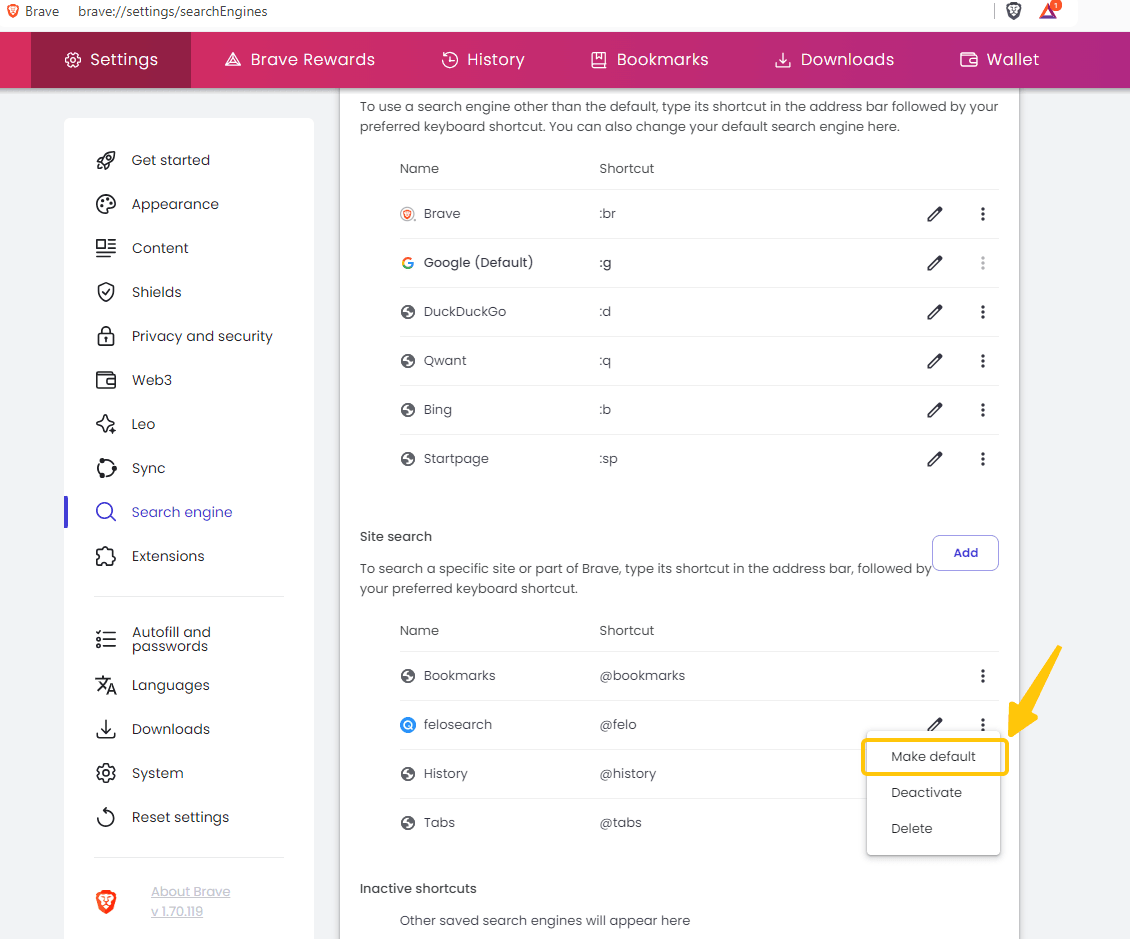
按照這些步驟,您可以輕鬆地將 Felo 新增並設為 Brave 的預設搜尋引擎,優化您的搜尋體驗。